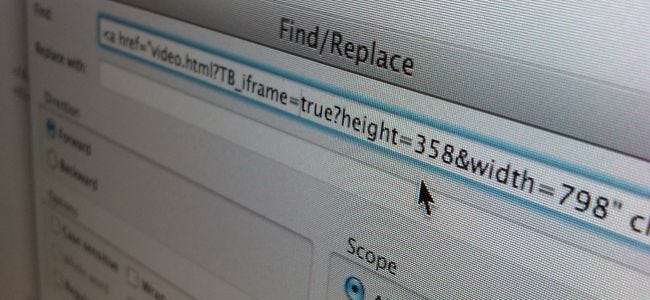
Потрібно замінити слово іншим словом або швидко видалити фрагменти тексту з документа? Просто використовуйте функцію пошуку та заміни - незалежно від того, яку програму чи браузер ви використовуєте, у вас вже є простий інструмент пошуку та заміни, який вам доступний.
Скопіюйте та вставте текст в одну з наведених нижче програм, а потім скопіюйте та вставте у свою оригінальну програму пізніше. Зазвичай ви можете поступово пройти заміну або натиснути кнопку «Замінити все».
Windows
Додаток Блокнот, що входить до складу Windows, не пропонує цієї функції, але WordPad пропонує. Щоб відкрити WordPad, торкніться кнопки «Пуск», щоб відкрити меню «Пуск» або екран «Пуск», введіть WordPad і натисніть клавішу Enter.
Скопіюйте та вставте текст, який потрібно змінити, у WordPad. Натисніть кнопку Замінити в розділі Редагування на стрічці - це на вкладці Домашня сторінка. Введіть текст, який потрібно замінити, у поле «Знайти що», введіть текст, яким ви хочете його замінити, у полі «Замінити на», а потім натисніть кнопку «Замінити все», щоб замінити його все. Ви можете видалити текст, ввівши його у поле “Знайти що”, а потім залишивши поле “Замінити на” порожнім.
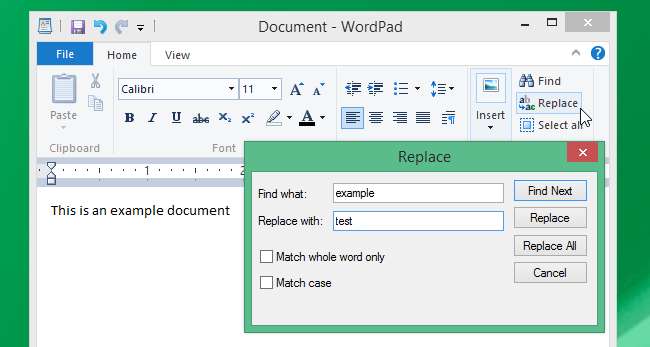
Microsoft Office
Microsoft Office має власні вбудовані функції пошуку та заміни, як і альтернативні офісні пакети, такі як LibreOffice та додаток Apple Pages. Зазвичай ви просто знайдете цю опцію в меню «Редагувати» в будь-якому офісному пакеті чи потужній програмі для редагування тексту, якою ви користуєтесь.
У Microsoft Word перейдіть на вкладку HOME на стрічці та натисніть кнопку Замінити у розділі Редагування. Ви можете натиснути кнопку Більше, щоб отримати доступ до різноманітних опцій, включаючи символи підстановки.
Щоб використовувати символи підстановки, використовуйте символ * - він може збігатися з усіма різними символами та будь-якою їх кількістю. Наприклад, скажімо, ви ввели "h * k" у поле Знайти що. Це збігатиметься з "heck", "hack" і "how-to geek" - будь-який рядок тексту, що починається з "h" і закінчується "k".
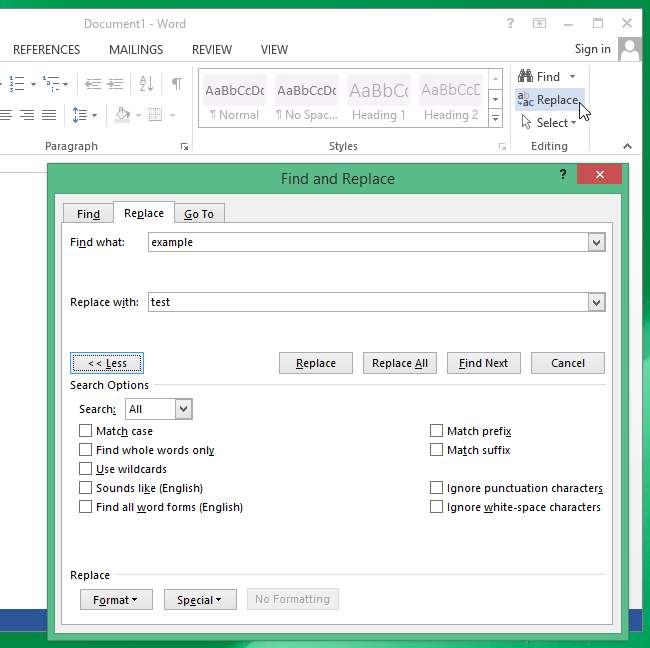
Документи Google
ПОВ'ЯЗАНІ: 10 порад та підказок для Google Docs
Ви також можете зробити це в Документи Google . Якщо ви ще не використовуєте Документи Google, перейдіть до Веб-сайт Google Drive і створити новий документ. Якщо потрібно, скопіюйте та вставте текст у новий документ і скористайтеся опцією меню «Редагувати> Знайти та замінити», щоб виконати пошук та заміну.
Це також гарне рішення для пошуку та заміни тексту на Chromebook. У вас не буде типових текстових редакторів для робочого столу, але у вас будуть документи Google.
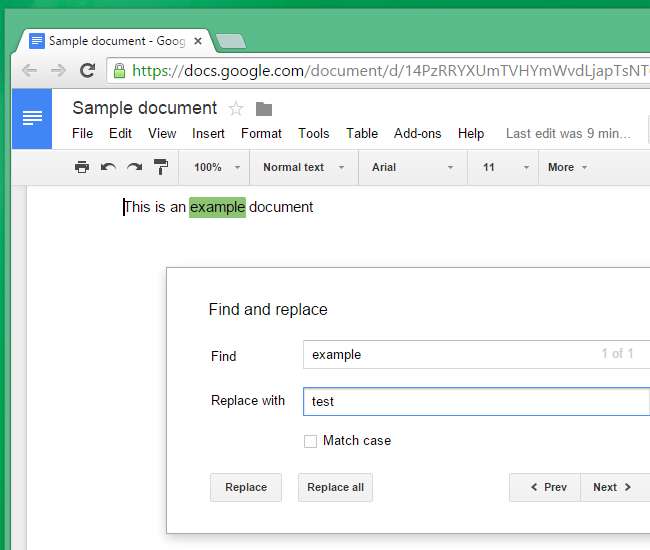
Mac OS X
Текстовий редактор TextEdit, що входить до складу Mac OS X, включає цю функцію. Щоб використовувати його, відкрийте програму TextEdit і скопіюйте в неї текст, який потрібно змінити. Клацніть Редагувати> Знайти> Знайти та замінити. Після введення тексту, який потрібно знайти та замінити, натисніть кнопку «Усі», щоб замінити всі його екземпляри в документі.
Ви також можете натиснути та утримувати кнопку Усі, щоб отримати доступ до додаткових параметрів - наприклад, ви можете вибрати курсор курсором розділу текстового документа та запустити операцію пошуку та заміни лише на цьому виділеному тексті.
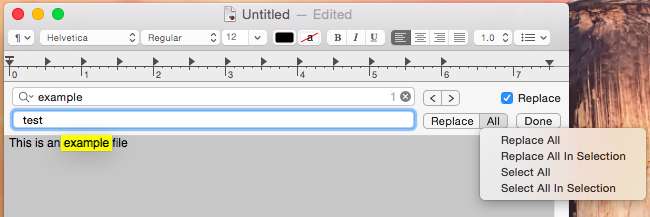
Linux
Текстові редактори Linux також матимуть цю потужну функцію. Незалежно від того, який текстовий редактор містить ваше середовище для робочого столу, вам, ймовірно, потрібно буде просто відкрити його, клацнути меню, наприклад „Змінити” або „Замінити”, і вибрати опцію „Знайти та замінити” чи „Шукати та замінити”.
Наприклад. у текстовому редакторі Gedit, включеному до Unity Ubuntu, MATE та Cinnamon Linux Mint та інших робочих столах на базі GNOME, вам просто потрібно натиснути меню пошуку та вибрати Замінити, щоб розпочати.
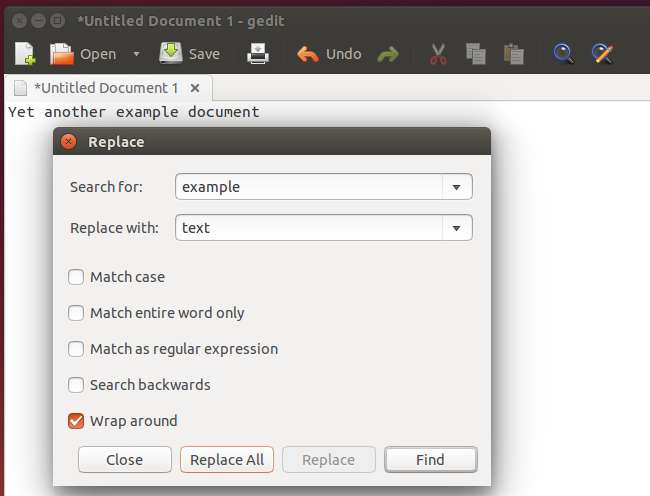
Звичайно, ви, напевно, можете просто здійснити веб-пошук для пошуку та заміни тексту, і ви знайдете спеціальний веб-сайт із кількома простими, якими ви можете скористатися. Але вам не обов’язково потрібно вставляти потенційно делікатний текст на випадковий веб-сайт. Просто використовуйте будь-який інструмент, який вже є на вашому комп’ютері.
Для більш просунутих операцій деякі інструменти можуть дозволити вам шукати та замінювати на регулярні вирази .
Кредит зображення: Ендрю Мейсон на Flickr







